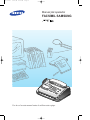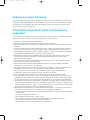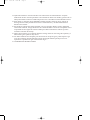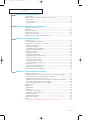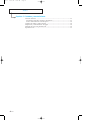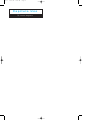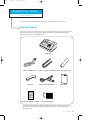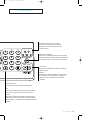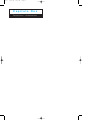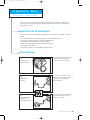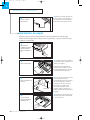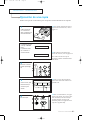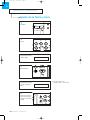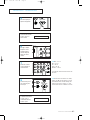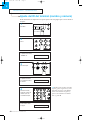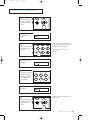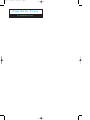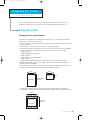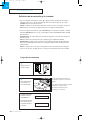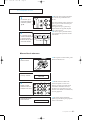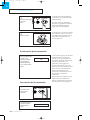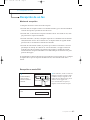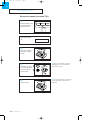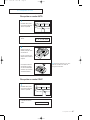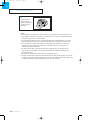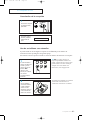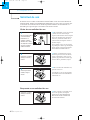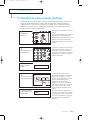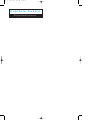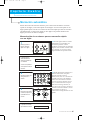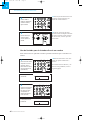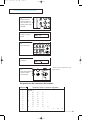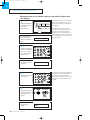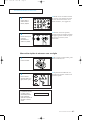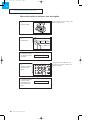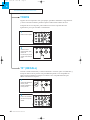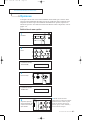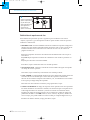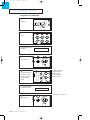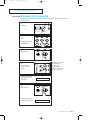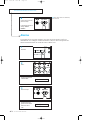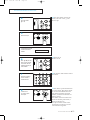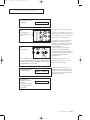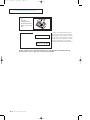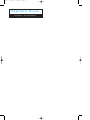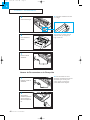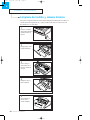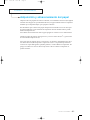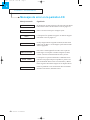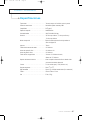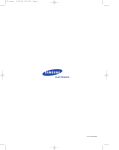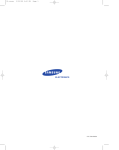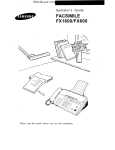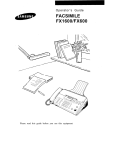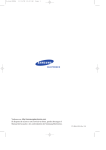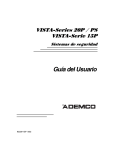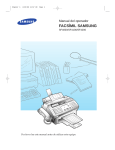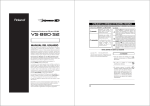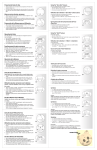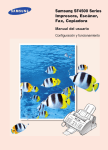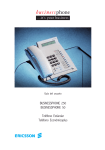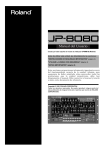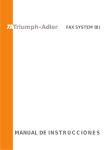Download Samsung SF150 Manual de Usuario
Transcript
01-cover 3/25/98 7:06 PM Page 1 ELECTRONICS P/N. JF68-60906A 3/25/98 7:06 PM Page 2 Manual del operador FACSÍMIL SAMSUNG 0000 00000000 000 0000000 01-cover Por favor lea este manual antes de utilizar este equipo. Ch-1 3/25/98 7:08 PM Page 1 Gracias por elegir Samsung ÁGracias por elegir Samsung! Su nueva m‡quina representa lo œltimo en tecnolog’a. Se trata de una m‡quina de plenas funcionalidades y alto rendimiento basada en los estrictos est‡ndares de calidad de Samsung, los m‡s exigentes del sector. Nos complace ofrecerle un producto que le prestar‡ un servicio fiable y pr‡ctico durante a–os. Información importante sobre precauciones y seguridad Cuando utilice su m‡quina de fax Samsung, siempre debe tener en cuenta las medidas de seguridad b‡sicas para reducir los riesgos de fuego, descarga elŽctrica y da–os f’sicos: 1. Lea todas las instrucciones hasta comprenderlas. 2. Utilice el sentido comœn siempre que estŽ utilizando aparatos elŽctricos. 3. Siga todas las advertencias e instrucciones marcadas en el producto y en la documentaci—n adjunta al mismo. 4. Si existe una instrucci—n de funcionamiento que entre en conflicto con informaci—n de seguridad, preste atenci—n a la informaci—n de seguridad. Puede que haya malinterpretado la instrucci—n de funcionamiento. Si no puede resolver el conflicto, p—ngase en contacto con cualquier distribuidor o representante de SAMSUNG para que le proporcione ayuda tŽcnica. 5. Desenchufe su m‡quina de fax SAMSUNG de la toma de alimentaci—n elŽctrica y de la clavija telef—nica antes de iniciar la limpieza. No utilice limpiadores l’quidos ni aerosoles. Utilice œnicamente un pa–o hœmedo. 6. No coloque la m‡quina de fax SAMSUNG en una plataforma, mesa o carrito inestable. Podr’a caerse y da–arse seriamente de importancia. 7. Nunca debe situar la m‡quina de fax SAMSUNG encima o cerca de un radiador, calentador, aparato de aire acondicionado o de ventilaci—n. 8. No coloque nada encima de los cables de alimentaci—n y telef—nicos. No sitœe su m‡quina de fax SAMSUNG en lugares de paso en los que personas puedan caminar sobre los cables. 9. No sobrecargue las tomas elŽctricas ni los cables de extensi—n, ya que pueden reducir el rendimiento y pueden ser un riesgo de incendio o de descarga elŽctrica. 10. No permita que ningœn animal toque el cable telef—nico ni el de alimentaci—n elŽctrica. 11. Nunca introduzca por las ranuras o por la carcasa objetos de ningœn tipo en su m‡quina de fax SAMSUNG, ya que podr’an tocar puntos de voltaje peligrosos, causando un riesgo de incendio o de descargas elŽctricas. Nunca vierta l’quidos de ningœn tipo en su m‡quina de fax SAMSUNG. 12. Para reducir el riesgo de descarga elŽctrica, no desmonte su m‡quina de fax SAMSUNG. LlŽvela a un servicio tŽcnico cualificado si necesita un trabajo de reparaci—n. La apertura o extracci—n de las cubiertas pueden exponerle a voltajes o riesgos peligrosos diversos. Un montaje incorrecto puede provocar descarga elŽctrica al utilizar la unidad posteriormente. 13. Desenchufe la clavija telef—nica y el cable de alimentaci—n elŽctrica y consulte al servicio tŽcnico para obtener un personal de servicio cualificado bajo las siguientes condiciones: ¥ Cuando cualquier componente del cable de suministro elŽctrico o cable de conexi—n estŽ da–ado o deteriorado. ¥ Si se derrama l’quido en la unidad. ¥ Si la unidad ha estado expuesta a lluvia o agua. ¥ Si la unidad no funciona correctamente despuŽs de haber seguido las instrucciones. ¥ Si se ha ca’do la unidad o la carcasa parece estar da–ada. ¥ Si la unidad muestra un cambio repentino en el rendimiento. Ch-1 3/25/98 7:08 PM Page 2 14. Ajuste œnicamente los controles tratados en las instrucciones de funcionamiento. Un ajuste inadecuado de otros controles puede dar como resultado un da–o en la unidad y precisar‡ de un trabajo adicional de un tŽcnico cualificado para devolver a la unidad su funcionamiento normal. 15. Evite utilizar su m‡quina de fax SAMSUNG durante tormentas. Existe un riesgo remoto de descarga elŽctrica. Ser’a prudente desconectar el cable telef—nico y de alimentaci—n elŽctrica durante una tormenta. 16. Este producto contiene una bater’a reciclable. Una vez agotada la bater’a, segœn la legislaci—n sobre medio ambiente, es ilegal deshacerse de la misma tir‡ndola a la basura. Compruebe con los responsables de la recogida de residuos s—lidos para obtener informaci—n sobre las opciones existentes en materia de reciclaje. 17. Nunca tire las bater’as o los paquetes de bater’a al fuego. Existe un serio riesgo de explosi—n y/o liberaci—n de gases qu’micos muy t—xicos. 18. No utilice el telŽfono de la m‡quina para informar de un escape de gas si puede respirar el gas cerca de la m‡quina. El funcionamiento normal de cualquier telŽfono puede provocar una explosi—n si se produce una gran concentraci—n de gas. 19. GUARDE ESTAS INSTRUCCIONES. Ch-1 3/25/98 7:08 PM Page 3 êNDICE Capítulo 1 Su nueva máquina Componentes ..................................................................................................................... 1.1 Familiarizaci—n con su nueva m‡quina de fax SF-150 ................................................ 1.2 Parte frontal .................................................................................................................... 1.2 Parte posterior ................................................................................................................ 1.3 Panel de control .............................................................................................................. 1.4 Capítulo 2 Instalación y configuración Elecci—n de la ubicaci—n ................................................................................................... 2.1 Conexiones ......................................................................................................................... 2.1 Instalaci—n de papel .......................................................................................................... 2.2 Ejecuci—n de una copia ..................................................................................................... 2.3 Ajuste de la fecha y hora .................................................................................................. 2.4 Ajuste del ID del terminal (nombre y nœmero) ............................................................ 2.6 Capítulo 3 La máquina de fax Env’o de un fax .................................................................................................................. 3.1 Preparaci—n de un documento ..................................................................................... 3.1 Definici—n de la resoluci—n y el contraste ................................................................... 3.2 Carga de documentos .................................................................................................... 3.2 Marcaci—n de nœmeros .................................................................................................. 3.3 Confirmaci—n de la transmisi—n .................................................................................. 3.4 Cancelaci—n de la transmisi—n ..................................................................................... 3.4 Recepci—n de un fax .......................................................................................................... 3.5 Modos de recepci—n ....................................................................................................... 3.5 Recepci—n en modo FAX ............................................................................................... 3.5 Recepci—n manual (en modo TEL) .............................................................................. 3.6 Recepci—n en modo AUTO ........................................................................................... 3.7 Recepci—n en modo CONT ........................................................................................... 3.7 Cancelaci—n de la recepci—n ......................................................................................... 3.9 Uso de un telŽfono con extensi—n ............................................................................... 3.9 Solicitud de voz ............................................................................................................... 3.10 Env’o de una solicitud de voz ................................................................................... 3.10 Respuesta a una solicitud de voz .............................................................................. 3.10 Solicitud de env’o remota (Polling) .............................................................................. 3.11 Capítulo 4 Funcionalidades especiales Marcaci—n autom‡tica ...................................................................................................... 4.1 Memorizaci—n de un nœmero para su marcaci—n r‡pida con un d’gito ............... 4.1 Uso del teclado para la introducci—n de un nombre ................................................ 4.2 Asignaciones de caracteres del teclado ...................................................................... 4.3 Memorizaci—n de un nœmero para su marcaci—n r‡pida con dos d—gitos ........... 4.4 Marcaci—n r‡pida de nœmeros con un d’gito ............................................................ 4.5 Marcaci—n r‡pida de nœmeros con dos d’gitos ......................................................... 4.6 Rellam/Pausa .................................................................................................................... 4.7 TONOS ................................................................................................................................ 4.8 ÒRÓ (RECALL) ................................................................................................................... 4.8 Opciones ............................................................................................................................. 4.9 Definici—n de una opci—n .............................................................................................. 4.9 Definici—n de opciones de fax .................................................................................... 4.10 Informes del usuario ....................................................................................................... 4.11 Impresi—n de informes ................................................................................................ 4.12 Borrado de la memoria ................................................................................................... 4.13 Alarma .............................................................................................................................. 4.14 Detecci—n de tipo de llamada (RPD, Ring Pattern Detection) .................................. 4.16 êNDICE 1 Ch-1 3/25/98 7:08 PM Page 4 êNDICE Capítulo 5 Cuidados y mantenimiento Soluci—n de atascos ........................................................................................................... 5.1 Documentos Atascados durante la Transmisi—n ....................................................... 5.1 Atasco de Documentos en la Recepci—n ..................................................................... 5.2 Limpieza del rodillo y cabeza tŽrmica ........................................................................... 5.4 Adquisici—n y almacenamiento del papel ..................................................................... 5.5 Mensajes de error en la pantalla LCD ............................................................................ 5.6 Especificaciones ................................................................................................................. 5.7 2 êNDICE Ch-1 3/25/98 7:08 PM Page 5 Capítulo Uno SU NUEVA MçQUINA 3/25/98 7:08 PM Page 6 Capítulo Uno SU NUEVA MçQUINA Este cap’tulo le permitir‡ familiarizarse con su nueva m‡quina de fax SF-150. Componentes Una vez que retire el empaque de su equipo, rev’selo para asegurarse que las siguientes partes se encuentran. En caso de que alguna parte falte o se encuentre deteriorada, p—ngase en contacto con su distribuidor. M‡quina 00 00000 00000 00000 00000 00000 Ch-1 0000 00 00000 0 00000 00000 0 0 0 0 000 0000000 000000000 000 Cable de alimentaci—n* Auricular Cable en espiral del auricular Rollo de papel tŽrmico Cable de l’nea telef—nica* Manual de Referencia r‡pida Este manual Tarjeta del nombre * Los cables de alimentaci—n y de l’nea telef—nica pueden ser diferentes a los que se muestran en este manual dependiendo del pa’s en el que se haya adquirido la m‡quina de fax. SU NUEVA MçQUINA 1.1 Ch-1 3/25/98 7:08 PM Page 7 1 SU NUEVA MçQUINA Familiarización con su nueva máquina de fax SF-150 Dedique unos minutos a familiarizarse con su nueva m‡quina y examine las im‡genes de las siguientes p‡ginas. Parte frontal Auricular Se utiliza de la misma manera que un auricular telefónico. 000 0000000 0000 00000000 Pantalla LCD Panel de control Véase la página 1.4 Palanca de apertura de la cubierta Deslícela hacia arriba para abrir la cubierta de papel. Salida de documentos Alimentador de documentos Ranura por la que salen los documentos copiados o enviados por fax. Coloque en la ranura el documento que va a enviar o copiar. 1.2 SU NUEVA MçQUINA 3/25/98 7:08 PM SU Page 8 NUEVA MçQUINA Parte posterior Altavoz 0000 00 000000000000000 00000 000 Conector de salida para extensión Conecte a esta terminal a un teléfono común o contestadora telefónica, la que necesite. 00 Ch-1 000 000000000 000000 Conector telefónico (LINE) Permite conectar el cable de línea telefónica. Toma de alimentación CA La conexión del cable de alimentación se realiza en esta toma. Conector del auricular La conexión del auricular a la máquina se realiza en este punto. SU NUEVA MçQUINA 1.3 OPE 3/25/98 7:26 PM Page 2 1 SU NUEVA MçQUINA Panel de control LCD Muestra información. Marcar Abr. Este botón se utiliza para realizar llamadas y enviar documentos introduciendo un número de 2 dígitos (01-30). Modo Recep. Presione para seleccionar el modo deseado de recepción. (TEL, FAX, CONT, AUTO) ABC Resolucion Este botón se utiliza para elegir la resolución (ESTANDAR, FINA, SUPER FINA, FOTO). Avance/ Volumen Rellam/ Pausa Menu Este botón se utiliza para seleccionar funciones especiales. 1 2 GHI JKL 4 5 PQRS TUV 7 8 "R" Marcar Abr. Modo Recep. Resolucion Menu Avance/Volumen Estos botones se utilizan para ajustar el volumen del altavoz, para desplazarse por el menú en el modo de funcionamiento o para desplazar el cursor intermitente hasta el dígito que desea editar. Rellam/Pausa Este botón se utiliza para marcar de nuevo el último número de teléfono marcado. También permite añadir una pausa al guardar un número en la memoria. “R” Este botón se utiliza para transferir una llamada con PABX (Private Automatic Branch Exchange). 1.4 SU NUEVA MçQUINA 0 nce/ men am/ sa OPE 3/25/98 7:26 PM SU Page 3 NUEVA MçQUINA Botones de marcación con un dígito Estos botones se utilizan para efectuar llamadas y enviar documentos con sólo pulsar un botón. ABC DEF 1 2 3 GHI JKL MNO 4 5 6 PQRS TUV WXYZ 7 8 9 2 1 3 5 4 Marcacion Manual/Voz. Marcacion Manual/Voz. Este botón se utiliza para marcar sin descolgar el auricular. Además, permite realizar una solicitud de voz durante el envío o recepción de documentos. Inicio/ Copia Parada R" 0 Ayuda Inicio/Copia Este botón se utiliza para comenzar un trabajo o realizar copias. Parada Este botón se utiliza para detener una operación en cualquier momento. Además se utiliza para eliminar un error y expulsar los documentos originales. Teclado numérico Se utiliza para marcar números manualmente. ✻ Este botón permite cambiar de manera temporal la marcación de pulsos por la marcación de tonos. Ayuda Este botón se pulsa para imprimir la lista de ayuda. Esta lista muestra las funciones y comandos básicos de la máquina, y se utiliza como manual de referencia rápida. SU NUEVA MçQUINA 1.5 Ch-2 3/25/98 7:10 PM Page 1 Capítulo Dos INSTALACIîN Y CONFIGURACIîN 3/25/98 7:10 PM Page 2 Capítulo Dos INSTALACIîN Y CONFIGURACIîN Por favor, revise la informaci—n de seguridad que se encuentra al principio de este manual, y luego siga las instrucciones de este cap’tulo para conectar y configurar la m‡quina para su uso. Elección de la ubicación Para conseguir un funcionamiento sin problemas de la m‡quina, col—quela en un sitio donde: ¥ No estŽ expuesta a la luz directa del sol ni a una humedad excesiva. ¥ EstŽ lejos de fuentes de calor ni de aire acondicionado. ¥ Sus aberturas de ventilaci—n no estŽn obstruidas. ¥ EstŽ a un minimo de diez cent’metros de otros objetos. ¥ Sus cables no molesten. ¥ No pueda golpearse ni caerse f‡cilmente de la mesa. Conexiones à Enchufe el cable en espiral en la clavija HANDSET situada en el lateral izquierdo de la m‡quina. 000000000000000000000 00000000000000000 Conecte el cable en espiral del auricular. 0000 00000 1 00000000000000000 à Conecte un extremo del cable telef—nico en la clavija TEL LINE y el otro extremo en una toma de telŽfono est‡ndar. 2 Conecte la l’nea telef—nica. EXT. LINE TEL LINE à Inserte el cable de su telŽfono en el conector EXT.LINE de la pate posterior de su equipo. 3 Conecte una telŽfono en extensi—n o una contestadora si lo desea. 000000000 00000000 Ch-2 0000000000 INSTALACIîN Y CONFIGURACIîN 2.1 Ch-2 3/25/98 7:10 PM Page 3 2 INSTALACIîN Y CONFIGURACIîN 0000000000000000000 4 Conecte el cable de alimentaci—n CA. à Enchufe un extremo del cable en la parte posterior de la m‡quina y el otro extremo en una toma est‡ndar de alimentaci—n CA puesta a tierra. Instalación de papel Es preciso que para que la m‡quina funcione Žsta tenga instalado un rollo de papel. Localice el rollo de papel que se incluye con los componentes, y siga las instrucciones que se indican a continuaci—n: 1 Abra la cubierta levantando la palanca de apertura situada en el lateral de la m‡quina de fax. à Si hubiera alguna cinta adhesiva que precinte el rollo de papel nuevo, ret’rela por completo. 0000000000000000 0000000 000000 000000 2 000000 Inserte el rollo de papel. 00000000 El di‡metro exterior del rollo de papel no debe ser superior a 52 mm (la longitud total del rollo de papel es aproximadamente de 30 m.) 3 A Instale el espaciador, si es necesario. B ESPACIADOR SPACER 2.2 INSTALACIîN Y CONFIGURACIîN 000000 Tire del extremo de papel que sobresalga de la m‡quina de fax. 0000000000000000 0000000 000000 000000 00000000 4 à Si el rollo de papel tiene 216 mm de ancho (tama–o carta), el espaciador debe estar en la posici—n ÒAÓ. Para documentos estrechos (tama–o A4, 210 mm), coloque el espaciador en la posici—n ÒBÓ, colocando sus patillas en dos peque–os orificios situados en el frontal izquierdo del compartimento de papel. à Asegœrese de que el papel salga desde la parte superior del rollo tal y como se muestra. Ch-2 3/25/98 7:10 PM Page 4 INSTALACIîN Y CONFIGURACIîN Ejecución de una copia Realice una copia de un documento para comprobar el funcionamiento de la m‡quina. à Para obtener informaci—n sobre la preparaci—n de documentos, vŽase la p‡gina 3.1. 1 Coloque el documento con el anverso hacia abajo e introdœzcala en la ranura del alimentador. La pantalla LCD mostrar‡ el mensaje ÒCARGANDO DOCU.Ó. La pantalla LCD solicita que se seleccione el contraste adecuado. CARGANDO DOCU. à Para obtener m‡s informaci—n acerca del contraste, vŽase la p‡gina 3.2. CLARO AUTO OSC En la realizaci—n de una copia la resoluci—n se define autom‡ticamente como FINA. 2 Seleccione el contraste adecuado pulsando ¹ o . AB 1 Avance/ Volumen GHI 4 Rellam/ Pausa PQRS 7 2 JK 5 TU 8 à Cada vez que pulse Resolucion, aparecer‡ el modo seleccionado en la pantalla LCD. 3 Si fuera necesario, pulse Resolucion hasta que encuentre el ajuste deseado. 4 Pulse Inicio/Copia. Marcar Abr. Modo Recep. Resolucion 6 WXYZ 9 Inicio/ Copia Parada Menu à Una vez terminada Žsta, el equipo emite varios pitidos. Si se desea copiar m‡s documentos, introducir la hoja siguiente mientras el equipo est‡ emitiendo pitidos. El equipo har‡ una copia de la siguiente hoja. Ayuda INSTALACIîN Y CONFIGURACIîN 2.3 Ch-2 3/25/98 7:10 PM Page 5 2 INSTALACIîN Y CONFIGURACIîN Ajuste de la fecha y hora Pausa 1 Pulse Menu. "R" ecep. Resolucion Menu 2 Pulse 2. ABC 1 e/ en GHI 4 m/ a La pantalla LCD mostrar‡ ÒFECHA Y HORAÓ. 3 PQRS DEF 2 JKL 3 MNO 5 TUV 6 Ma WXYZ 2. FECHA Y HORA 9 Pulse Inicio/Copia. Inicio/ Copia Parada Ayuda La pantalla LCD le solicita que elija un formato de fecha. à Europa: d’a-mes-a–o Estados Unidos: mes-d’a-a–o TIPO? [EUR] USA 4 Seleccione el formato de fecha en que desea que aparezca la fecha usando ¹o . A 1 Avance/ Volumen GHI 4 Rellam/ Pausa PQRS 7 2.4 INSTALACIîN Y CONFIGURACIîN 2 J 5 T 8 Ch-2 3/25/98 7:10 PM Page 6 INSTALACIîN Y CONFIGURACIîN 5 9 Pulse Inicio/Copia para aplicar la configuraci—n. Inicio/ Copia Parada Ayuda La pantalla LCD mostrar‡ la fecha y hora en el nuevo formato. 06-15-97 10:30 6 A Pulse ¹ o para desplazar el cursor intermitente hasta colocarlo debajo del nœmero que desea cambiar. 1 Avance/ Volumen GHI J 4 Rellam/ Pausa PQRS 7 7 ABC 1 Introduzca el nœmero correcto utilizando el teclado numŽrico. Avance/ Volumen GHI 4 Rellam/ Pausa PQRS 7 2 JKL 5 TUV 8 2 DEF 3 1 6 Marcacion Manua WXYZ 9 Ayuda Cuando la fecha y hora sean correctas, pulse Inicio/Copia. 8 WXYZ 9 à Mes = 01~12 D’a = 01~31 A– = 00~99 Hora = 00~23 Minutos = 00~59 Inicio/ Copia Parad 0 V 3 5 MNO "R" 8 T Inicio/ Copia Parada 0 La m‡quina utiliza formato de hora de 24 horas. à Si introduce un nœmero no v‡lido, utilice ¹ o para desplazar el cursor intermitente hasta situarlo debajo del nœmero que desea corregir, y a continuaci—n introduzca el nœmero correcto. Ayuda La pantalla LCD mostrar‡ la fecha y hora, y a continuaci—n volver‡ al modo de espera. 06-15 10:30 FAX INSTALACIîN Y CONFIGURACIîN 2.5 Ch-2 3/25/98 7:10 PM Page 7 2 INSTALACIîN Y CONFIGURACIîN Ajuste del ID del terminal (nombre y número) El ID del terminal se imprimir‡ en la parte superior de cada p‡gina que se env’e desde su m‡quina. 1 Pulse Menu. "R" ecep. Resolucion 2 Menu ABC 1 Pulse 1. Avance/ Volumen 2 GHI JKL 4 Rellam/ Pausa 3 Pulse Inicio/Copia. M 5 PQRS TUV 7 La pantalla LCD mostrar‡ ÒTERMINAL IDÓ. D W 8 1. TERMINAL ID 8 9 Inicio/ Copia Parada 0 Ayuda La pantalla LCD solicita que introduzca el nœmero de telŽfono. TEL.: ABC 4 Utilizando el teclado, introduzca el nœmero de telŽfono al que est‡ conectada la m‡quina. 1 Avance/ Volumen GHI 4 Rellam/ Pausa PQRS 7 2 JKL 5 TUV 8 3 6 9 Ayuda INSTALACIîN Y CONFIGURACIîN 5 Marcacion Ma WXYZ 0 2.6 1 MNO "R" Puede introducir hasta 20 d’gitos. 2 DEF TEL.:4602775_ Inicio/ Copia Pa à Puede incluir caracteres especiales (espacio, gui—n o signo m‡s (+)). Para introducir un espacio, pulse Rellam/ Pausa. Para introducir un gui—n (-), pulse #. Para introducir un s’mbolo m‡s (+), pulse ✽. Ch-2 3/25/98 7:10 PM Page 8 INSTALACIîN Y CONFIGURACIîN 5 Pulse Inicio/Copia cuando el nœmero que aparezca en la pantalla LCD sea el correcto. 8 9 Inicio/ Copia Parada 0 Ayuda La m‡quina le solicitar‡ que introduzca su nombre. NOMB: 4 6 Pulse el bot—n del nœmero etiquetado con la letra que desea. ellam/ ausa 5 PQRS 7 à Para obtener informaci—n sobre el uso del teclado en la introducci—n de un nombre, vŽase la p‡gina 4.2. 6 TUV WXYZ 8 9 Puede introducir un total de 20 caracteres. "R" 0 Ayuda La letra aparecer‡ en la pantalla LCD. NOMB:S 7 Cuando la letra que desee aparezca en la pantalla LCD, pulse el siguiente bot—n etiquetado con la letra que desee. ABC 1 e/ n La letra aparecer‡ en la pantalla LCD. 2 JKL 4 / 8 GHI PQRS 5 TUV DEF 3 1 MNO 6 Mar WXYZ NOMB:SA 8 Pulse Inicio/Copia cuando el nombre que aparece en la pantalla LCD sea el correcto. 9 Inicio/ Copia Parada à Seleccione las dem‡s letras de la misma manera. 0 Ayuda INSTALACIîN Y CONFIGURACIîN 2.7 Ch-3 3/25/98 7:12 PM Page 1 C a p í t u l o Tr e s LA MçQUINA DE FAX 3/25/98 7:12 PM Page 2 C a p í t u l o Tr e s LA MçQUINA DE FAX En este cap’tulo aprender‡ a enviar y recibir documentos de fax, utilizar los cuatro modos de recepci—n de fax as’ como utilizar la funcionalidad de solicitud de voz. Envío de un fax Preparación de un documento Para mejorar la calidad de los documentos enviados por fax, a continuaci—n se indican algunas cosas que puede llevar a cabo: ¥ Enviar documentos impresos utilizando una m‡quina de escribir, rotulador, tinta negra o impresora l‡ser. ¥ El papel debe ser blanco o de color muy claro, de gramaje normal. ¥ No intente introducir los siguientes tipos de documentos en la unidad, ya que podr’an atascarse. En su lugar, realice primero una fotocopia, y despuŽs env’e la copia. - Papel arrugado - Papel abarquillado o enrrollado - Papel perforado - Papel carb—n o papel autocopiativo - Papel satinado - Papel demasiado delgado (inferior a 0,074 mm) o grueso (superior a 0,15 mm) ¥ Elimine sujetapapeles, grapas u otros objetos similares de los documentos antes de introducirlos en la m‡quina. ¥ Deje que la tinta o la cola de los documentos se seque por completo antes de su env’o. ¥ La m‡quina puede transmitir documentos con el siguiente tama–o. 152mm 216mm Mínimo 127mm Hasta un máximo de 1500 mm Máximo ¥ La m‡quina receptora de fax no registrar‡ las partes del documento que aparecen sombreadas a continuaci—n. Escriba la informaci—n dentro del ‡rea de exploraci—n real. → 216mm → 5mm aprox. Dirección de alimentación → 1.8mm aprox. → → Ch-3 → LA MçQUINA DE FAX 3.1 Ch-3 3/25/98 7:12 PM Page 3 3 LA MçQUINA DE FAX Definición de la resolución y el contraste ¥ Una vez cargado el documento, pulse ¹ o para ajustar el brillo del documento. Pulsando varias veces ¹ o , puede elegir entre el modo CLARO, AUTO o OSC. CLARO funciona con copias oscuras. AUTO es id—neo con documentos est‡ndares escritos a mano, a m‡quina o impresos. OSC funciona con marcas de impresi—n tenues o de l‡piz de mina blanda. ¥ Una vez cargado el documento, pulse Resolucion para aumentar la nitidez y calidad. Pulsando Resolucion varias veces, puede elegir el modo ESTANDAR, FINA, SUPER FINA o FOTO. ESTANDAR es un modo ideal para documentos impresos o manuscritos en letra de tama–o normal. FINA es id—neo para documentos que contengan gran cantidad de detalles. SUPER FINA es id—neo para documentos que contengan detalles extremadamente delicados. SUPER FINA s—lo funciona si la m‡quina remota tiene tambiŽn la misma funcionalidad. FOTO se utiliza para enviar por fax fotograf’as u otros documentos que contengan color o tonos de gris. Al elegir FOTO, se selecciona autom‡ticamente el ajuste FINA. Carga de documentos 1 Coloque la hoja con el anverso hacia abajo. à El alimentador autom‡tico de documentos capturar‡ y tirar‡ de la p‡gina. 2 Inserte el borde anterior del documento en la ranura del alimentador. La pantalla LCD mostrar‡ brevemente el mensaje ÒCARGANDO DOCU.Ó. A continuaci—n, la pantalla LCD le solicitar‡ que elija un contraste adecuado, si es necesario. 3.2 LA MçQUINA DE FAX Para obtener m‡s informaci—n sobre la resoluci—n y contraste de los documentos (Definici—n de la resoluci—n y el contraste). CARGANDO DOCU. CLARO AUTO OSC Ch-3 3/25/98 7:13 PM LA Page 4 MçQUINA DE FAX à El modo seleccionado parpadear‡. El contraste est‡ predefinido como AUTO. 3 Si es necesario, elija un contraste adecuado para el documento, pulsando ¹o . 1 Avance/ Volumen Para un documento normal, ignore este paso ya que no resulta necesario para cambiar el contraste. Para ignorar este paso, pulse Stop o espere durante un segundo, despuŽs lleve a cabo el paso 4. GHI 4 Rellam/ Pausa PQRS 7 à Cada vez que se pulse Resolucion, en la pantalla LCD aparecer‡ el modo seleccionado. 4 Si es necesario, elija una resoluci—n adecuada para el documento pulsando Resolucion hasta que aparezca el modo deseado. Marcar Abr. Modo Recep. Resolucion Menu Marcación de números à Para operar con manos libres, pulse Marcacion Manual/Voz. 1 Levante el auricular. La pantalla LCD mostrar‡ el mensaje ÒTELEFONÓ. TELEFON ABC 2 Utilizando el teclado, introduzca el nœmero de la m‡quina de fax remota. 1 Avance/ Volumen GHI 4 Rellam/ Pausa PQRS 7 2 JKL 5 TUV 8 2 DEF 3 1 MNO 6 Marcacion WXYZ 9 "R" 0 Inicio/ Copia à Puede almacenar nœmeros de marcaci—n r‡pida (con uno o dos d’gitos), de modo que pueda marcar los nœmeros utilizados con mayor frecuencia con s—lo pulsar uno o dos botones. Para obtener m‡s informaci—n, vŽase la p‡gina 4.4. Ay da La pantalla LCD mostrar‡ el nœmero marcado. 01952292033 à Si contesta alguien al telŽfono, p’dale que pulse Inicio para que pueda enviar el documento. LA MçQUINA DE FAX 3.3 Ch-3 3/25/98 7:13 PM Page 5 3 LA MçQUINA DE FAX 3 8 Pulse Inicio/Copia cuando oiga el tono de fax. 0 9 Inicio/ Copia Parada à Puede cancelar la transmisi—n de un documento en cualquier momento pulsando Parada. Si se desea enviar m‡s documentos, introducir la siguiente hoja mientras el equipo estŽ emitiendo pitidos. El equipo enviar‡ la hoja siguiente. Ayuda à Puede enviar o recibir una solicitud de voz mientras env’a o recibe un fax. Para obtener m‡s informaci—n sobre la funcionalidad de solicitud de voz, vŽase la p‡gina 3.10. 4 Cuelgue el auricular. Confirmación de la transmisión Una vez enviada con Žxito la œltima hoja del documento, la m‡quina emitir‡ un pitido, la pantalla LCD mostrar‡ OK, y volver‡ al modo de espera. OK Si recibe un mensaje de error, pulse Parada para borrar el mensaje e intente enviar de nuevo el documento. Para obtener m‡s informaci—n sobre cancelaci—n de la transmisi—n, vŽanse las instrucciones se indican a continuaci—n. Cancelación de la transmisión 1 Pulse Parada cuando desee cancelar la transmisi—n.. La transmisi—n de fax se cancelar‡ y la m‡quina volver‡ al modo de espera. 3.4 LA MçQUINA DE FAX à Si se produce algœn error durante la transmisi—n del fax, aparecer‡ un mensaje de error en la pantalla LCD. Para obtener un listado de mensajes de error de la pantalla LCD y sus significados, vŽase la p‡gina 5.6. 9 Inicio/ Copia Parada Ayuda PARADA PULSADA Puede configurar la m‡quina para que imprima de forma autom‡tica un informe de confirmaci—n. Para obtener m‡s informaci—n, vŽase la p‡gina 4.9. Ch-3 3/25/98 7:13 PM LA Page 6 MçQUINA DE FAX Recepción de un fax Modos de recepción La m‡quina de fax tiene cuatro modos de recepci—n ¥ En modo FAX, la m‡quina contesta a una llamada entrante y pasa de forma inmediata al modo de recepci—n, esperando el env’o de un fax. ¥ En modo TEL, se desconecta la recepci—n autom‡tica de fax. Para recibir un fax, tiene que pulsar Inicio/Copia manualmente. ¥ En modo autom‡tico, (AUTO), la m‡quina responde a la solicitud de tono de facs’mil autom‡ticamente. En caso de no detectar tono, la m‡quina emite un segundo timbre para hacer de su conocimiento la entrada de la llamada. ¥ En modo de contestadora (CONT), la persona que se intenta comunicarse con usted puede dejar un mensaje. Si se detecta un Òtono de faccs’milÓ, el equipo cancelar‡ el modo de espera de un mensaje para grabarlo. Este formato es posible s—lo cuando usted instala una m‡quina contestadora con al EXT.LINE que se encuentra en la parte posterior del equipo. Si normalmente no utiliza la l’nea de fax para mantener conversaciones de voz, configure la m‡quina de fax para la recepci—n autom‡tica de fax, seleccionando modo FAX o AUTO. Recepción en modo FAX 1 Presione Modo Recep. varias veces hasta mostrase en pantalla el modo FAX. La pantalla LCD muestra ÔFAXÕ. Marcar Abr. Modo Recep. Resolucion à En modo FAX, cuando se recibe una llamada, la m‡quina responde cuando el telŽfono suena por segunda vez. El nœmero de tonos de llamada se puede cambiar. VŽase la p‡gina 4.10. Una vez finalizada la recepci—n, la m‡quina volver‡ al modo de espera. 03-15 12:30 FAX LA MçQUINA DE FAX 3.5 Ch-3 3/25/98 7:13 PM Page 7 3 LA MçQUINA DE FAX Recepción manual (en modo TEL) 1 Presione Modo Recep. varias veces hasta mostrase en pantalla el modo ÔTELÕ. La pantalla LCD muestra ÔTELÕ. Marcar Abr. Modo Recep. Resolucion 03-15 12:30 TEL 2 Cuando suene el telŽfono, descuelgue el auricular y conteste. 3 Si escucha un tono de fax o si la persona que llama va a enviar un documento, pulse Inicio/Copia. 4 Cuelgue el auricular. 3.6 LA MçQUINA DE FAX WXYZ 9 Inicio/ Copia Parada à Saque el documento cargado, si hubiera alguno, antes de pulsar el bot—n Inicio/Copia. Ayuda à La m‡quina iniciar‡ la recepci—n y volver‡ al modo de espera una vez finalizada. Ch-3 3/25/98 7:13 PM LA Page 8 MçQUINA DE FAX Recepción en modo AUTO 1 Pulse Modo Recep. varias veces hasta que aparezca ÒAUTOÓ en la pantalla. La pantalla LCD muestra ÒAUTOÓ. Marcar Abr. Modo Recep. Resolucion 03-15 12:30 AUTO 2 Cuando se recibe una llamada, la m‡quina espera una se–al de fax. Si se va a enviar un fax, la m‡quina cambia a modo de recepci—n. à Conteste la llamada, pues de lo contrario cambiar‡ al modo de recepci—n autom‡tica. Si la m‡quina no detecta una se–al de fax, emitir‡ otro tono de llamada para avisarle de que se trata de una llamada telef—nica. Recepción en modo CONT 1 Pulse Modo Recep. varias veces hasta que aparezca ÒCONTÓ en la pantalla. La pantalla LCD muestra ÒCONTÓ. Marcar Abr. Modo Recep. Resolucion 03-15 12:30 CONT LA MçQUINA DE FAX 3.7 Ch-3 3/25/98 7:13 PM Page 9 3 LA MçQUINA DE FAX 2 Cuando se recibe una llamada, la m‡quina responde a dicha llamada y guarda el mensaje si dejan alguno. Notas: ¥ Si la m‡quina est‡ definida en modo CONT y el contestador est‡ desconectado, o no hay ningœn contestador conectado a la m‡quina de fax, Žsta pasa autom‡ticamente al modo de recepci—n tras varias llamadas. ¥ Si el contestador dispone de un Òcontador de llamadas seleccionable por el usuarioÓ, def’nalo para que conteste a las llamadas entrantes tras un m’nimo de cuatro tonos. ¥ Si el volumen de sonido de la llamada es demasiado bajo debido a una conexi—n telef—nica de mala calidad, es posible que la m‡quina de fax o el contestado no funcionen de forma adecuada. ¥ Al utilizar el modo de recepci—n manual de la m‡quina, hay que asegurarse de desconectar el contestador, o el mensaje saliente del contestador interrumpir‡ la llamada telef—nica. ¥ No todos los contestadores funcionan con la m‡quina de fax. ¥ Cuando el contestador contesta una llamada entrante, Žste puede registrar un tono de fax hasta que perciba que est‡ llegando un fax. El contestador puede indicar que se ha recibido un mensaje cuando realmente se trata de un tono de fax. 3.8 LA MçQUINA DE FAX Ch-3 3/25/98 7:13 PM LA Page 10 MçQUINA DE FAX Cancelación de la recepción 1 9 Para cancelar la recepci—n en cualquier momento, pulse Parada. Inicio/ Copia Parada Ayuda La recepci—n de fax se cancelar‡ y la m‡quina volver‡ al modo de espera. PARADA PULSADA Uso de un teléfono con extensión Se puede recibir un fax de alguien con quien se estŽ hablando por el telŽfono de extensi—n sin tener que dirigirse al lugar del equipo. Esta funci—n s—lo est‡ operative cuando se conecta el telŽfono de extensi—n a la m‡quina. 1 Si recibe una llamada a travŽs de un telŽfono con extensi—n y escucha tonos de fax, pulse los botones Ò✽9✽Ó (asterisco, nueve, asterisco) en el telŽfono con extensi—n. 7 8 0 9 à ✽9✽ es el c—digo de inicio de recepci—n predefinido de f‡brica. El primer y œltimo asterisco son fijos, pero puede cambiar el car‡cter central por cualquier otro. Para obtener m‡s informaci—n, vŽase la p‡gina 4.10. La m‡quina recibir‡ el documento. 2 Una vez finalizada la conversaci—n telef—nica o cuando la m‡quina comience a recibir documentos, coloque en su sitio el auricular del telŽfono con extensi—n. Es posible que el telŽfono con extensi—n no funcione correctamente si las condiciones de la l’nea no son buenas. LA MçQUINA DE FAX 3.9 Ch-3 3/25/98 7:13 PM Page 11 3 LA MçQUINA DE FAX Solicitud de voz Si mientras env’a o recibe un documento necesita hablar con el otro usuario durante la misma llamada, utilice la funcionalidad de Solicitud de voz para avisar a la persona que se encuentra en el extremo remoto. Puede responder tambiŽn a una Solicitud de voz efectuada por la persona que se encuentra en el extremo remoto. Envío de una solicitud de voz 1 Pulse Voz. mientras recibe o env’a un documento. El indicador Voz. se encender‡ y la se–al de solicitud de voz se enviar‡ a la m‡quina de fax remota una vez se ha enviado o recibido el documento. MNO 6 Marcacion Manual/Voz. WXYZ 9 Inicio/ Copia Parada à No podr‡ hablar con la otra persona y enviar un fax al mismo tiempo. La persona del extremo remoto dispone de 10 a 15 segundos para descolgar el auricular y comenzar a hablar. Si no contesta nadie, la m‡quina volver‡ al modo de espera. Si no consigue avisar a la otra persona, es posible que se deba a que la m‡quina de fax remota no tenga incorporada la funcionalidad de Solicitud de voz. Cuando suene el telŽfono, descuelgue el auricular y conteste. à Si una vez finalizada la conversaci—n tiene que enviar otro documento, cargue el documento y pida a la otra persona que pulse Inicio. Cuando oiga los tonos de fax, pulse Inicio/Copia. 3 à Para cancelar una solicitud de voz, pulse de nuevo Voz. 2 Cuando haya terminado de hablar, cuelgue el auricular. La m‡quina a la que se est‡ enviando un fax debe tener la funcionalidad de solicitud de voz. Respuesta a una solicitud de voz Cuando suene el telŽfono, descuelgue el auricular y conteste. 3.10 LA MçQUINA DE FAX à Si no contesta a la solicitud de voz en 10 — 15 segundos, la m‡quina imprimir‡ una lista MENSAJE DE DEVOLUCION DE LLAMADA de devoluci—n de llamadas. Ch-3 3/25/98 7:13 PM LA Page 12 MçQUINA DE FAX Solicitud de envío remota (polling) La solicitud de env’o remota (polling) consiste en que una m‡quina de fax solicita a otra el env’o de un documento. Esto es œtil cuando la persona que posee el documento original que se va a enviar no se encuentra en la oficina o no va a abonar la llamada telef—nica. La persona que va a recibir el documento llama a la m‡quina que tiene el original y solicita el env’o del documento. 6 Pulse Marcacion Manual/Voz. Marcacion Manual/Voz. Si lo prefiere, descuelgue el auricular en lugar de pulsar Marcacion Manual. WXYZ 9 Inicio/ Copia Parada ABC 2 Introduzca el nœmero de la m‡quina remota. à Oir‡ el tono de llamada a travŽs del altavoz. MNO 1 1 Avance/ Volumen GHI 4 Rellam/ Pausa PQRS 7 2 JKL 5 TUV 8 No debe haber ningœn documento en la m‡quina y la m‡quina remota debe estar preparada para la recepci—n de la llamada. 2 DEF 3 1 5 MNO 6 Marcacion M WXYZ 9 Inicio/ Copia P à Cuando se solicita el env’o remoto a otra m‡quina de fax para recuperar un documento, la m‡quina remota est‡ protegida con un c—digo de solicitud de env’o remota. En este caso, no puede recibir el documento. "R" 0 Ay da La pantalla LCD mostrar‡ el nœmero al que est‡ llamando. 1952292033 3 Cuando escuche un tono de fax, pulse Modo Recep. La m‡quina comenzar‡ a recibir el documento de la m‡quina remota. Marcar Abr. Modo Recep. SONDEO Resolucion à No todos las m‡quinas de fax tienen la funcionalidad de solicitud de env’o remota (polling), y a veces se produce incompatibilidad de solicitud de env’o remota (polling) entre m‡quinas de fax de fabricantes distintos. Por lo tanto, la solicitud de env’o (remota) puede fallar en algunos casos, incluso aunque no se utilice ningœn c—digo de solicitud de env’o remota. Su m‡quina de fax no admite solicitudes de recepci—n remota por parte de otras m‡quinas, es decir, una m‡quina remota no podr‡ solicitar la recepci—n de un documento enviado desde su m‡quina. LA MçQUINA DE FAX 3.11 Ch-4 3/25/98 7:15 PM Page 1 Capítulo Cuatro FUNCIONALIDADES ESPECIALES Ch-4 3/25/98 7:15 PM Page 2 Capítulo Cuatro FUNCIONALIDADES ESPECIALES Marcación automática Existen dos formas de almacener nœmeros para la marcaci—n autom‡tica: marcaci—n r‡pida con un d’gito y marcaci—n r‡pida con dos d’gitos. La marcaci—n r‡pida con un d’gito permite pulsar uno de los 5 botones de marcaci—n r‡pida para marcar el nœmero autom‡ticamente. La marcaci—n r‡pida con dos d’gitos s—lo permite introducir dos d’gitos para marcar el nœmero completo. Memorización de un número para su marcación rápida con un dígito à Si existe alg–un nombre o nœmero almacenado en esa localidad, ser‡ mostrado en pantalla. Si desea modificar el contenido de esta licalidad, digite el nuevo nombre o telef—no sobre el ya asignado, en caso de no desear alguna modificaci—n presione Parada. 1 Mantenga pulsado el bot—n de marcaci—n r‡pida con un d’gito. 2 DEF 3 1 3 5 4 MNO 6 Marcacion Manual/Voz. WXYZ La pantalla muestra moment‡neamente el nœmero de localidad que va a modificar. GRAB.MARC.3TOQUE A travŽs de la pantalla le ser‡ requerido un nœmero telef—nico. TEL.:_ 2 ABC 1 Introduzca el nœmero que desee guardar en la memoria. Avance/ Volumen GHI 4 Rellam/ Pausa PQRS 7 2 JKL 5 TUV 8 2 DEF 3 1 MNO 6 Marcacion Manu WXYZ 9 Inicio/ Copia Para "R" 0 Ayuda 3 Pulse Inicio/Copia cuando el nœmero que aparece en la pantalla LCD sea el correcto. La pantalla LCD solicitar‡ que introduzca un nombre. 8 9 0 3 5 Inicio/ Copia Parada à Puede digitar hasta 34 d’gitos en la memoria Para insertar una pausa durante el discado, presione Rellam/Pausa; una ÒPÓ se mostrar‡ en pantalla. Esta pausa es de utilidad si usted coloca en memoria un nœmero con clave para larga distancia; en este caso, es necesario insertar una parsa entre la clave de larga distancia, la clave de la zona a la cual se comunica y el nœmero de la l’nea telef—nica; encaso de no insertar esta pausa, la comunicaci—n de larga distancia no ser‡ posible Ayuda NOMB:_ FUNCIONALIDADES ESPECIALES 4.1 Ch-4 3/25/98 7:15 PM Page 3 4 FUNCIONALIDADES ESPECIALES ABC 4 1 Avance/ Volumen Si desea a–adir un nombre de identificaci—n al nœmero telef—nico, digite el nombre. GHI Rellam/ Pausa 3 JKL 4 6 TUV 7 3 1 5 MNO 5 PQRS 2 DEF 2 à Para mayor informaci—n acerca de la manera de seleccinar letras por medio del teclado numŽrico. Marcacion Manu WXYZ 8 9 Inicio/ Copia Par "R" 0 Ayuda 5 8 Presione Inicio/Copia cuando el nombre correcto aparezac en pantalla. 0 9 à Si desea cancelar la operaci—n, presione Parada encualquier momento. El equipo retornar‡ al mod de espera. De ser necesario, inicie la operaci—n nuevamente. Inicio/ Copia Parada Ayuda Uso del teclado para la introducción de un nombre Estas instrucciones son aplicables cuando la pantalla LCD solicita que se introduzca un nombre. 1 Pulse el bot—n del nœmero etiquetado con la letra que desea, (pulse el bot—n varias veces hasta que la letra aparezca en la pantalla LCD). ABC 1 Avance/ Volumen Rellam/ Pausa 4.2 FUNCIONALIDADES ESPECIALES PQRS 3 1 5 MNO 5 6 TUV 7 8 9 Inicio/ Copia Para 0 Ayuda NOMB:S ABC 1 Avance/ Volumen GHI 4 Rellam/ Pausa PQRS 7 2 JKL 5 TUV 8 1 3 5 4 MNO 6 Marcacion Manual/Vo WXYZ 9 "R" 0 Ayuda NOMB:SA 2 DEF 3 à Pulse el bot—n tantas veces como desee que aparezca dicha letra o nœmero. Marcacion Manu WXYZ "R" 2 La letra aparecer‡ en la pantalla LCD. 3 JKL 4 La letra aparecer‡ en la pantalla LCD. Cuando la letra que desee aparezca en la pantalla LCD, pulse otro bot—n correspondiente al nœmero etiquetado con la letra que desee. GHI 2 DEF 2 Inicio/ Copia Parada Para obtener una lista de letras y sus botones correspondientes, vŽase la siguiente p‡gina. Ch-4 3/25/98 7:15 PM Page 4 FUNCIONALIDADES ESPECIALES 3 1 Si desea introducir la misma letra, desplace el cursor intermitente a la siguiente posici—n usando el bot—n . Avance/ Volumen J 4 Rellam/ Pausa 5 PQRS T 7 La l’nea intermitente se desplaza a la siguiente posici—n. NOMB.:SA_ 4 ABC Pulse el mismo bot—n. 2 GHI 1 Avance/ Volumen GHI 3 JKL 4 Rellam/ Pausa 6 TUV 7 1 3 5 4 MNO 5 PQRS 2 DEF 2 Marcacion Manual/Vo WXYZ 8 9 Inicio/ Copia Parada "R" 0 Ayuda La letra aparecer‡ en la pantalla LCD. 5 Cuando haya finalizado de introducir el nombre, pulse Inicio/Copia. NOMB.:SAA 8 9 à Seleccione las dem‡s letras de la misma manera. Inicio/ Copia Parada 0 Ayuda Asignaciones de caracteres del teclado Nœmero 1 2 3 4 5 6 7 8 9 0 Nœmeros, letras o caracteres asignados Espacio 1 A B D E G H J K M N P Q T U W X + _ C F I L O R V Y , 2 3 4 5 6 S 8 Z . 7 9 / * # & 0 FUNCIONALIDADES ESPECIALES 4.3 Ch-4 3/25/98 7:15 PM Page 5 4 FUNCIONALIDADES ESPECIALES Memorización de un número para su marcación rápida con dos dígitos 1 Mantenga pulsado Marcar Abr. hasta que aparezca en la pantalla ÒABR. [01-30] ??Ó. Marcar Abr. Modo Recep. Por medio de la pantalla le ser‡ custionado el nœmero de localidad que desea. Resolucion Si ya existe un nœmero o nombre asignado en la localidad de memoria que seleccion— ser‡n mostrados al presonar la tecla correspondiente. Si desea cambiar el nombre o numero de la localidad h‡galo, en caso contrario, presione Parada. ABR. [01-30] ?? ABC 2 1 Avance/ Volumen Introduzca un nœmero de ubicaci—n con dos d’gitos (entre 01 y 30) al que desee asignar el nœmero de telŽfono o fax. GHI JKL 4 Rellam/ Pausa 2 PQRS 7 5 TUV 8 2 DEF 3 à Puede memorizar un total de hasta 30 nœmeros de telŽfono o fax en las ubicaciones de marcaci—n r‡pida con dos 2 d’gitos. 3 1 5 MNO 6 Marcacion Manua WXYZ 9 Inicio/ Copia Parad "R" 0 Ayuda La pantalla LCD solicitar‡ que introduzca el nœmero de telŽfono. TEL.:_ ABC 3 1 Avance/ Volumen Introduzca el nœmero que vaya a guardar. GHI 4 Rellam/ Pausa PQRS 7 2 JKL 5 TUV 8 2 DEF 3 1 MNO 6 Marcacion Man WXYZ 9 Inicio/ Copia Pa "R" 0 Ayuda 4 8 Pulse Inicio/Copia cuando el nœmero que aparece en la pantalla LCD sea el correcto. 0 La pantalla LCD solicitar‡ que introduzca un nombre. 4.4 FUNCIONALIDADES ESPECIALES 9 Ayuda NOMB:_ 5 Inicio/ Copia Parada à Puede coloocar hasta 34 d’gitos en el espacio para el numero telefonico. Para insertar una pausa entre los digitos, presione Rellam/Pausa; una P se mostrar‡ entre los nœmeros de la pantalla. Ch-4 3/25/98 7:15 PM Page 6 FUNCIONALIDADES ESPECIALES ABC 5 1 Si desea signar un nombre al nœmero telŽfono, m‡rquelo. Avance/ Volumen GHI Rellam/ Pausa 3 JKL 4 6 TUV 7 1 3 5 MNO 5 PQRS 2 DEF 2 Marcacion Manua à Puede colocar un nombre de hasta 20 caracteres. Para unformaci—n acerca de c—mo seleccioner las letras con el teclado numŽrico, vea la p‡gina 4.2. WXYZ 8 9 Inicio/ Copia Para "R" 0 Ayuda 6 8 Presione Inicio/Copia al presentarse adecuadamente el nombre en la pantalla. 0 9 Inicio/ Copia Parada à Si desea cancelar la operaci—n, presione Parada en cualquier momento. El equipo regresar‡ al modo de espera. En caso de ser necesario, inicie nuevamente. Ayuda Marcación rápida de números con un dígito à Para operar con manos libres, pulse Marcacion Manual/Voz. 1 Levante el auricular. 2 Pulse un bot—n de marcaci—n r‡pida con un d’gito (entre 01 y 05).. 2 DEF 3 1 3 5 4 à Si pulsa Marcacion Manual/Voz., descuelgue el auricular cuando la otra persona responda. MNO 6 Marcacion Manual/Voz. WXYZ 9 La pantalla LCD mostrar‡ el nombre o nœmero memorizado para dicho bot—n de marcaci—n r‡pida. Oir‡ el proceso de marcaci—n a travŽs del altavoz. Inicio/ 123456789 FUNCIONALIDADES ESPECIALES 4.5 Ch-4 3/25/98 7:15 PM Page 7 4 FUNCIONALIDADES ESPECIALES Marcación rápida de números con dos dígitos à Para operar con manos libres, pulse Marcacion Manual/Voz. 1 Levante el auricular. 2 Pulse Marcar Abr. Marcar Abr. Modo Recep. La pantalla LCD solicitar‡ que introduzca el nœmero de ubicaci—n. ABR. [01-30] ?? ABC 3 Introduzca un nœmero de marcaci—n con dos d’gitos. Resolucion 1 Avance/ Volumen GHI 4 Rellam/ Pausa PQRS 7 2 JKL 5 TUV 8 3 6 9 Ayuda 4.6 FUNCIONALIDADES ESPECIALES 5 Marcacion Ma WXYZ 0 460P2114 1 MNO "R" La pantalla LCD mostrar‡ el nœmero o nombre memorizado para marcaci—n r‡pida con dos d’gitos. 2 DEF Inicio/ Copia P à Si pulsa Marcacion Manual/Voz., descuelgue el auricular cuando la otra persona responda. Ch-4 3/25/98 7:15 PM Page 8 FUNCIONALIDADES ESPECIALES Rellam/Pausa El bot—n Rellam/Pausa tiene dos funciones. Se puede utilizar para volver a marcar el nœmero al que se acaba de llamar, o bien para insertar una pausa durante la configuraci—n de un nœmero de marcaci—n con uno o dos d’gitos. Rellamada al último número marcado à Para operar con manos libres, pulse Marcacion Manual/Voz. 1 Levante el auricular. 4 2 Pulse Rellam/Pausa. Rellam/ Pausa El nœmero se marca autom‡ticamente. "R" PQRS 7 Menu Con algunos sistemas telef—nicos privados es necesario marcar un c—digo de acceso (por ejemplo, Ò9Ó) y esperar a que suene un segundo tono de llamada antes de marcar un nœmero externo. En estos casos ser‡ necesario insertar una pausa en el nœmero. Inserción de una pausa en la memorización de un número de rellamada automática: 4 1 Cuando introduzca el nœmero, pulse Rellam/ Pausa en la posici—n en la que la marcaci—n deber‡ realizar una pausa. En la pantalla LCD aparecer‡ una ÒPÓ en el nœmero que ha introducido. Rellam/ Pausa PQRS 7 à Para obtener m‡s informaci—n sobre la memorizaci—n y nœmeros de marcaci—n autom‡tica, vŽase la p‡gina 4.1. "R" Menu 02P259P2114 FUNCIONALIDADES ESPECIALES 4.7 Ch-4 3/25/98 7:16 PM Page 9 4 FUNCIONALIDADES ESPECIALES TONOS Algunos servicios especiales como, por ejemplo, operadores telef—nicos a larga distancia y servicios de banca telef—nica pueden requerir la utilizaci—n de se–ales de tonos. Si dispone de servicio de pulsos, podr‡ utilizar los servicios especiales de tonos siguiendo los pasos que se indican a continuaci—n: 1 Llame al servicio especial. ABC 1 Avance/ Volumen GHI 4 Rellam/ Pausa PQRS 7 2 JKL 5 TUV 8 2 DEF 3 1 5 MNO 6 Marcacion Ma WXYZ 9 Inicio/ Copia P "R" 0 Ayuda 7 2 Cuando el servicio especial responda, pulse el bot—n ✽ . 8 "R" 0 A Los nœmeros que pulse se enviar‡n como se–ales de tonos. “R” (RECALL) Cuando se recibe una llamada y se desea transferirla a un tercero, pulse ÒRÓ (RECALL) y marque el nœmero de esa persona. Este procedimiento puede no ser compatible con algunos sistemas telef—nicos. P—ngase en contacto con su compa–’a telef—nica para obtener informaci—n al respecto. 7 1 Cuando est‡ hablando por telŽfono y desea transferir la llamada a un tercero, pulse ÒRÓ. "R" Menu 2 Presione ÒRÓ nuevamente para retornar a la primer llamada. ABC 1 Avance/ Volumen GHI 4 Rellam/ Pausa PQRS 7 2 JKL 5 TUV 8 3 6 9 Ayuda ESPECIALES 5 Marcacion Ma WXYZ 0 FUNCIONALIDADES 1 MNO "R" 4.8 2 DEF Inicio/ Copia P Ch-4 3/25/98 7:16 PM Page 10 FUNCIONALIDADES ESPECIALES Opciones La m‡quina de fax tiene varias funcionalidades seleccionables por el usuario. Estas opciones est‡n predefinidas de f‡brica aunque es posible que desee cambiarlas. Para comprobar la forma en que est‡n definidas actualmente las opciones, imprima un informe de opciones. Para obtener informaci—n adicional sobre la impresi—n, vŽase la p‡gina 4.11. Definición de una opción 1 Pulse Menu. "R" Recep. 2 Resolucion ABC Pulse 3. 2 3 5 Pulse Inicio/Copia. 1 3 5 MNO 6 TUV 3 2 DEF JKL La pantalla LCD mostrar‡ ÒDATOS SISTEMAÓ. Menu Marcacion Manu WXYZ 3. DATOS SISTEMA 8 9 Inicio/ Copia Parada 0 Ayuda La pantalla LCD mostrar‡ ÔINFORME CONF?Õ. INFORME CONF? 4 Vaya hasta la opci—n que desee definir pulsando ¹ o varias veces hasta la opci—n deseada. A 1 Avance/ Volumen GHI J 4 Rellam/ Pausa PQRS à Puede salir del modo de configuraci—n en cualquier momento pulsando Parada. Cuando se pulsa Parada, la m‡quina almacena las opciones que ya se han cambiado y vuelve al modo de espera. T FUNCIONALIDADES ESPECIALES 4.9 Ch-4 3/25/98 7:16 PM Page 11 4 FUNCIONALIDADES 5 ESPECIALES 8 Cuando en la pantalla LCD aparezca la opci—n deseada, pulse Inicio/Copia. Ahora, puede definir cada opci—n siguiendo las instrucciones que aparecen a continuaci—n. 9 Inicio/ Copia Parada 0 Ayuda Definición de opciones de fax Estas indicaciones presumen que Vd. a seguido los pasos indicados en la secci—n ÒAjustes y OpcionesÓ y que la maquina le indica si quiere cambiar una de las opciones indicadas a continuaci—n. ¥ INFORME CONF: La funcionalidad de informe de confirmaci—n permite configurar la m‡quina para que imprima autom‡ticamente un informe cada vez que se env’e un fax. El informe muestra si la transmisi—n se ha realizado con Žxito o no, el nœmero de p‡ginas enviadas, etc. Elija SI para imprimir un informe de confirmaci—n autom‡ticamente cada vez que se env’e un fax. Elija ERROR para imprimir un informe de confirmaci—n s—lo cuando se produzca un error. Elija NO para desactivar esta funcionalidad. Pulse Inicio/Copia cuando seleccione una variable que desee. ¥ TIPO MARCACION - Seleccione el modo de marcaci—n MF o DP segœn corresponda con el tipo de servicio que tiene. Pulse Inicio/Copia cuando haya seleccionado una variable que desee. ¥ CONT. TIMBRE: La funcionalidad de nœmero de tonos de llamada permite seleccionar el nœmero de tonos de llamada que sonar‡n antes de responder a una llamada entrante. Si est‡ usando la m‡quina como telŽfono y fax, recomendamos como m’nimo 4 tonos, para que tenga tiempo de responder. Seleccione uno de los nœmeros mostrados y luego pulse Inicio/Copia. ¥ CODIGO RX REMOTO: El c—digo de recepci—n remota permite iniciar la recepci—n de fax desde un telŽfono con extensi—n conectado a la misma l’nea que su m‡quina de fax. Si descuelga el telŽfono con extensi—n y escucha los sonidos caracter’sticos del fax, introduzca el c—digo de recepci—n remota y el fax comenzar‡ a recibir. El c—digo est‡ predefinido de f‡brica como ✽9✽ (asterisco, nueve, asterisco). El primer y œltimo asteriscos son fijos, pero puede cambiar el car‡cter central por cualquier d’gito entre 0 y 9. Introduzca el nœmero deseado y luego pulse Inicio/Copia. 4.10 FUNCIONALIDADES ESPECIALES Ch-4 3/25/98 7:16 PM Page 12 FUNCIONALIDADES ESPECIALES ¥ IMPRESION AUTOM.: La m‡quina de fax guarda registros de las comunicaciones. Puede conseguir una impresi—n del informe de las comunicaciones de manera manual o autom‡tica. Elija SI para imprimir de forma autom‡tica un diario de comunicaciones (salidas y llegadas). Elija NO para desactivar esta funcionalidad. Pulse Inicio/Copia cuando seleccione una variable que desee. ¥ VEL. MODEM - La velocidad de m—dem se puede seleccionar. Elija 48 para 4800 bps o 96 para 9600 bps. Pulse Inicio/Copia cuando seleccione una variable que desee. Informes del usuario La m‡quina de fax puede imprimir informes que contienen informaci—n de gran utilidad: comprobaci—n de transmisi—n y recepci—n, configuraci—n de opciones, etc. A continuaci—n se muestran instrucciones sobre la impresi—n de informes. Los informes que se encuentran disponibles son los siguientes: ¥ INFORME CONFIRM.: El informe de confirmaci—n se puede imprimir cuando se solicita o bien autom‡ticamente despuŽs de cada documento enviado, seleccionando la opci—n de usuario adecuada. ¥ LISTA TX/RX: Este reporte le ofrece informaci—n concerniente a las actividades de transmisi—n y recepci—n, la fecha y hora de las transmisiones y recepciones m‡s recientes, los nœmeros telef—nicos a los cuales se llam—, ect. ¥ LISTA DATOS SIS.: La lista de datos del sistema muestra el estado de las opciones seleccionables por el usuario. Una vez cambiados los ajustes, imprima la lista para confirmar los cambios. ¥ LISTA N. TELEF.: La lista de nœmeros de telŽfono muestra todos los nœmeros de telŽfono almacenados actualmente en la memoria del fax como nœmeros de marcaci—n con uno o dos d’gitos. Antes de cambiar o a–adir un nœmero de marcaci—n autom‡tica, imprima este informe para comprobar quŽ nœmeros est‡n ya grabados. TambiŽn es conveniente imprimirlo despuŽs de realizar los cambios, para confirmar los nuevos nœmeros. Este informe incluye tambiŽn los nœmeros de marcaci—n r‡pida con un d’gito. FUNCIONALIDADES ESPECIALES 4.11 Ch-4 3/25/98 7:16 PM Page 13 4 FUNCIONALIDADES ESPECIALES Impresión de informes 1 Pulse Menu. "R" Recep. 2 Pulse 4. Resolucion 1 ance/ umen GHI 4 lam/ usa PQRS 7 La pantalla LCD mostrar‡ ÒINFORMEÓ. 3 Menu 2 3 JKL MNO 5 6 TUV WXYZ 8 9 4. INFORME 8 9 Pulse Inicio/Copia. Inicio/ Copia Parada 0 Ayuda 4 A 1 La pantalla LCD muestra la lista de la que elegir. Seleccione el informe deseado utilizando ¹o . Avance/ Volumen PQRS T 7 INFORME CONF? 8 9 Pulse Inicio/Copia. 0 Ayuda 4.12 FUNCIONALIDADES ESPECIALES J 4 Rellam/ Pausa La pantalla LCD mostrar‡ el informe seleccionado. 5 GHI à Listas disponibles: INFORME CONF? LISATA TX/RX LISTA DATOS SIS. LISTA N. TELEF. à El listado ser‡ impreso. Inicio/ Copia Parada Ch-4 3/25/98 7:16 PM Page 14 FUNCIONALIDADES ESPECIALES Borrado de la memoria Es posible borrar de forma selectiva la informaci—n guardada en la memoria de la m‡quina de fax. 1 Pulse Menu. "R" ep. 2 Pulse 5. La pantalla LCD mostrar‡ ÒBORRAR MEM.Ó. 3 Resolucion 1 Menu 2 GHI 3 JKL 4 MNO 5 PQRS 6 TUV 7 8 9 Ma WXYZ 9 Inicio/ Copia Parada Pulse Inicio/Copia. Ayuda 4 AB 1 Seleccione el menœ deseado utilizando ¹o . Avance/ Volumen 4 Rellam/ Pausa La pantalla LCD mostrar‡ (brevemente) el menœ seleccionado. 5 GHI PQRS 2 JK 5 à Menœs disponibles: ID TERMINAL LISTA TX/RX DATOS SISTEMA MARCA. UN TOQUE MARCA. RAPIDA TU ID TERMINAL 9 Pulse Inicio/Copia. Inicio/ Copia Parada Ayuda La pantalla LCD preguntar‡ si desea borrar la memoria. ESTA SEGURO? FUNCIONALIDADES ESPECIALES 4.13 Ch-4 3/25/98 7:16 PM Page 15 FUNCIONALIDADES ESPECIALES 9 6 à Si no desea borrar la memoria, pulse Parada. Inicio/ Copia Parada Si desea borrar la memoria, pulse Inicio/Copia. Ayuda La pantalla LCD mostrar‡ el mensaje ÒBORRAR MEMORIA!Ó. Alarma La m‡quina de fax se puede configurar para que suene una alarma a una hora determinada. Si se configura una hora de alarma, todos los d’as la m‡quina de fax emitir‡ autom‡ticamente un sonido de alarma a dicha hora. Pausa 1 Pulse Menu. "R" Recep. 2 Resolucion 1 Pulse 6. GHI 2 JKL 4 PQRS 5 TUV 7 La pantalla LCD mostrar‡ ÒHORA ALARMAÓ. 3 Pulse Inicio/Copia. 8 Menu 3 1 MNO 6 Marcacio WXYZ 9 Inicio Copi 6. HORA ALARMA UV WXYZ 8 9 Inicio/ Copia Parada 0 Ayuda La pantalla LCD le preguntar‡ si desea definir la alarma como ÒONÓ o ÒOFFÓ. 4.14 FUNCIONALIDADES ESPECIALES [OFF] ON Ch-4 3/25/98 7:16 PM Page 16 FUNCIONALIDADES ESPECIALES 4 A Elija ÒONÓ usando ¹o . 1 Avance/ Volumen GHI à Si no desea definir una hora de alarma, seleccione ÒOFFÓ, y pulse Inicio/Copia. J 4 Rellam/ Pausa PQRS T 7 5 Pulse Inicio/Copia. 8 9 Inicio/ Copia Parada 0 Ayuda La pantalla LCD mostrar‡ la hora anteriormente definida. HORA 12:00 6 AB 1 Pulse ¹ o para desplazar el cursor intermitente hasta colocarlo debajo del nœmero que desea cambiar. Avance/ Volumen 2 GHI JK 4 Rellam/ Pausa 5 PQRS TU 7 1 7 Avance/ Volumen Introduzca el nœmero correcto usando el teclado numŽrico. GHI 4 Rellam/ Pausa PQRS 7 2 JKL 5 TUV 8 à Horas=00~23 Minutos=00~59 3 8 1 à La m‡quina utiliza formato de hora de 24 horas. MNO 6 Marcac WXYZ 9 Inic Cop "R" 0 Ayuda 8 8 Cuando la hora sea correcta, pulse Inicio/Copia. 0 9 Ayuda Inicio/ Copia Parada à Si el nœmero que ha introducido no es correcto, utilice ¹ or para desplazar el cursor intermitente hasta colocarlo debajo del nœmero que desea cambiar, a continuaci—n introduzca el nœmero correcto. Para detener la alarma cuando suene, levante el auricular, pulse Parada, o Marcacion Manual/Voz. Si no para la alarma cuando suene, transcurridos tres minutos volver‡ a sonar durante 30 segundos. FUNCIONALIDADES ESPECIALES 4.15 Ch-4 3/25/98 7:16 PM Page 17 FUNCIONALIDADES ESPECIALES Detección de tipo de llamada (RPD, Ring Pattern Detection) Llamada distintiva es un servicio de compa–’a telef—nica que permite al usuario utilizar una œnica l’nea telef—nica para responder a diferentes nœmeros de telŽfono. El determinado nœmero que una persona utiliza para llamarle se identifica mediante diferentes tipos de llamadas, los cuales consisten en varias combinaciones de sonidos de llamada largos y cortos. A menudo, esta funcionalidad la utilizan servicios de contestador que responden a telŽfonos para diferentes clientes y necesitan conocer el nœmero al que una persona est‡ llamando para responder al telŽfono de manera adecuada. Mediante la funcionalidad RPD, la m‡quina de fax puede conocer el tipo de llamada que se haya designado para que la m‡quina de FAX conteste. A no ser que lo modifique, dicho tipo de llamada continuar‡ reconociŽndose como una llamada de FAX, y el resto de llamadas se reconocer‡n como una llamada de TELƒFONO normal. Se puede suspender o cambiar f‡cilmente RPD en cualquier momento. Configuraci—n de RPD Antes de utilizar la opci—n RPD, la compa–’a telef—nica debe instalar el servicio de llamada distintivo en la l’nea.Para configurar RPD, necesitar‡ otra l’nea telef—nica en su ubicaci—n, o alguien que marque su nœmero de FAX desde el exterior. Comience con la m‡quina en modo de espera: Pausa 1 7 Pulse Menu. "R" solucion Menu ABC 2 1 A continuaci—n pulse7, o ¹o hasta que aparezca ÒGRABAR RPDÓ en la pantalla LCD. Avance/ Volumen GHI 4 Rellam/ Pausa PQRS 7 La pantalla LCD mostrar‡ ÒGRABAR RPDÓ 3 Pulse Inicio/Copia. 7. GRABAR RPD 8 9 0 Ayuda 4.16 FUNCIONALIDADES ESPECIALES Inicio/ Copia Parada 2 JKL 5 TUV 8 Ch-4 3/25/98 7:16 PM Page 18 FUNCIONALIDADES ESPECIALES La pantalla LCD mostrar‡ ÒRPD SI [NO]Ó. RPD SI [NO] AB 4 1 Use ¹ o para seleccionar ÒRPDÓ, ÒSIÓ o ÒNOÓ. Avance/ Volumen GHI 4 Rellam/ Pausa PQRS 7 5 Pulse Inicio/Copia. 8 9 2 JK 5 TU 8 Inicio/ Copia Parada 0 Ayuda En este momento, si ha seleccionado la opci—n RPD. la m‡quina est‡ preparada para conocer el tipo de llamada. Cuando el telŽfono comience a sonar, no responda a la llamada. La m‡quina necesitar‡ varias llamadas para reconocer el tipo. La pantalla LCD mostrar‡ ÒESPERA. EL RINGÓ. DespuŽs de varias llamadas, la pantalla LCD mostrar‡: En este punto, la m‡quina ha completado el proceso de aprendizaje. ESPERA. EL RING à Seleccione ÒSIÓ para activar RPD. Para activar el modo RPD, es necesario que la m‡quina haya conocido anteriormente un tipo de llamada. De lo contrario, s—lo podr‡ realizarlo seleccionando RPD o NO. Seleccione ÒNOÓ para concelar RPD si actualmente est‡ activo. Todas las llamadas se responder‡n normalmente, dependiendo de la configuraci—n del modo Modo Recep. Seleccione ÒRPDÓ para introducir o cambiar el tipo de llamada RPD. A continuaci—n, haga que alguien llama a su nœmero de FAX. No es necesario que la llamada se realice desde una m‡quina de fax. RPD debe configurarse de nuevo si se reasigna el nœmero de fax o se conecta la m‡quina a otra l’nea telef—nica. à Si debe finalizar el proceso de configuraci—n antes de acabarlo, pulse Parada y la m‡quina volver‡ al modo de espera y a la anterior configuraci—n de modo Modo Recep. TELEF. O ALTAVOZ FUNCIONALIDADES ESPECIALES 4.17 Ch-4 3/25/98 7:16 PM Page 19 FUNCIONALIDADES ESPECIALES 6 Descuelgue moment‡neamente el auricular para finalizar la llamada y activar el modo RPD. TELEFON à Una vez configurado RPD, haga que alguien vuelva a marcar su nœmero de fax para comprobar que la m‡quina responda a un tono de fax. A continuaci—n, realice una llamada a un nœmero asignado a la misma l’nea para asegurarse de que la m‡quina responde a una llamada de telŽfono normal. 09-29 12:48 RPD NOTA : Contacte con su operador telefonico o a su distribuidor autorizado Samsung para comprobar si en su pais este servicio esta disponible. 4.18 FUNCIONALIDADES ESPECIALES Ch-5 3/25/98 7:20 PM Page 1 Capítulo Cinco CUIDADOS Y MANTENIMIENTO 3/25/98 7:20 PM Page 2 Capítulo Cinco CUIDADOS Y MANTENIMIENTO En este cap’tulo se proporciona informaci—n sobre la forma de retirar atascos de documentos, el significado de los diversos mensaje de error, y la soluci—n de algunos problemas. Solución de atascos Docuemntos Atascados durante la Transmisión 1 Desenchufe el cable de alimentaci—n. 0000000 à Si un documento se atasca durante la transmisi—n, NO tire del documento para sacarlo por la ranura, puesto que al hacerlo podr’a deteriorar la m‡quina. 2 Abra la cubierta levantando la palanca de apertura situada en el lateral de la m‡quina de fax. Extraiga la gu’a levant‡ndola. 0000000000000000 0000000 000000 000000 000000 3 00000000 Gu’a Retire el documento atascado. 000 000000 0000000 000000 000000 000000 4 00000000 Ch-5 CUIDADOS Y MANTENIMIENTO 5.1 Ch-5 3/25/98 7:20 PM Page 3 5 CUIDADOS Y MANTENIMIENTO 5 000000 Vuelva a colocar la gu’a. à Asegœrese de haberlo colocado en su lugar. 0000000000000000 0000000 000000 000000 00000000 0 000000 Cierre firmemente la cubierta. à Presione con ambas manos la cubierta hasta que encaje en su lugar con un clic. 0000 0000000 6 7 000000000000000 00000 0000 Enchufe el cable de alimentaci—n. Atasco de Docuemntos en la Recepción 1 Desenchufe el cable de alimentaci—n. 2 Abra la cubierta levantando la palanca de apertura situada en el lateral de la m‡quina de fax. 5.2 CUIDADOS Y MANTENIMIENTO à Si un documento se atasca durante la transmisi—n, NO tire del documento para sacarlo por la ranura, puesto que al hacerlo podr’a deteriorar la m‡quina. Page 4 Y MANTENIMIENTO 0000000000000000 0000000 000000 000000 000000 3 Extraiga la gu’a levant‡ndola con ambas manos. Vuelva a colocar la gu’a. Cierre firmemente la cubierta. 0000 0000000 6 000000000000 0000000 00 000000 0 0 0 0 0 000 000000 5 0000000000000000 0000000 000000 000000 000000 Tire con cuidado del papel atascado en la direcci—n de la flecha. à Corte el papel arrugado que pueda quedar en el extremo, de modo que el borde quede recto y liso. 0 000000 4 00000000 CUIDADOS 00000000 3/25/98 7:20 PM 00000000 Ch-5 7 000000000000000 00000 0000 Enchufe el cable de alimentaci—n. CUIDADOS Y MANTENIMIENTO 5.3 Ch-5 3/25/98 7:20 PM Page 5 5 CUIDADOS Y MANTENIMIENTO Limpieza del rodillo y cabeza térmica Para que la m‡quina funcione correctamente, limpie peri—dicamente el rodillo y la cabeza tŽrmica de impresi—n, tal y como se indica m‡s abajo. Si est‡n sucios, los documentos no se ver‡n bien. 1 Desconecte la m‡quina. Abra la cubierta del papel levantando el bot—n de apertura. 00 00000 0000000 000000 0 0 0 0 0 00 000000 2 Extraiga la gu’a y el rollo de papel de impresi—n. Cierre la cubierta con firmeza. Vuelva a encender la m‡quina. 5.4 CUIDADOS Y MANTENIMIENTO 000000 000000 0000 0000000 5 0 000000 Reemplace la gu’a y el papel de impresi—n. 0000000 000000 000000 00000000 4 0000000000000000 0000000 000000 000000 00000000 Limpie el rodillo y la cabeza tŽrmica con un pa–o suave humedecido con agua. 00000000 3 000 Ch-5 3/25/98 7:20 PM Page 6 CUIDADOS Y MANTENIMIENTO Adquisición y almacenamiento del papel Adquiera rollos de papel de fax tŽrmico satinado, con un di‡metro de 52 mm (la longitud total del rollo de papel es aproximadamente 30 m). El papel satinado tiene una superficie brillante que se imprimir‡ mejor que el papel no satinado. Recomendamos que se utilice s—lo papel de impresi—n autorizado. El uso de otros tipos de papel puede tener como resultado una impresi—n de mala calidad e incluso puede da–ar su m‡quina de fax. Para obtener m‡s informaci—n sobre el papel p—ngase en contacto con su suministrador. Guarde los rollos de papel en un lugar fresco y oscuro a menos de 24,5 oC y presŽrvelos de una humedad superior al 65%. Para evitar que las p‡ginas de fax se oscurezcan o se decoloren, mantŽngalas lejos de la luz directa del sol. Evite temperaturas superiores a 40,5o C. No permita que entren en contacto con copias heliogr‡ficas, pel’culas pl‡sticas, ni cinta adhesiva transparente. No ponga en contacto los anversos de las hojas entre s’. De lo contrario la impresi—n se podr’a transferir. CUIDADOS Y MANTENIMIENTO 5.5 Ch-5 3/25/98 7:20 PM Page 7 5 CUIDADOS Y MANTENIMIENTO Mensajes de error en la pantalla LCD Mensaje mostrado Significado VERIF. DOCUMENT. El documento que est‡ enviando se ha atascado en el alimentador. Retire el atasco del documento. VŽase la p‡gina 5.1 ERROR ALIMENTAC. Ilame al servicio tŽcnico para conseguir ayuda. PAPEL! NO ASIGNADO SOBRECALENTAMIE. ERROR SONDEO ERROR COMUNIC. 5.6 CUIDADOS Y MANTENIMIENTO La m‡quina se ha quedado sin papel o la cubierta de papel est‡ abierta. VŽase la p‡gina 2.2 No hay ningœn nœmero asignado al nœmero de marcaci—n r‡pida con un d’gito o con dos d’gitos que ha seleccionado. VŽase la p‡gina 4.1 Esto ocurre cuando alguien ha enviado varias copias de fondo negro a la m‡quina. Cuando la m‡quina se enfr’e, volver‡ a mostrar autom‡ticamente la fecha y la hora. La m‡quina a la que est‡ realizando la solicitud de env’o remota no est‡ preparada para responder. La persona a la que estŽ llamando debe conocer sus intenciones y deber’a haber cargado el documento original en su m‡quina de fax. Existe un problema con la comunicaci—n de los facs’miles durante la transmisi—n, intente de nuevo. Ch-5 3/25/98 7:20 PM Page 8 CUIDADOS Y MANTENIMIENTO Especificaciones Tipo de unidad . . . . . . . . . . . . . . . . . . . . . . . . . . . . . . Transmisor-receptor de facs’mil de escritorio personal Sistema de comunicaciones . . . . . . . . . . . . . . . . . . . . . Red telef—nica pœblica conmutada y PABX Compatibilidad . . . . . . . . . . . . . . . . . . . . . . . . . . . . . . CCITT grupo 3 Esquema de compresi—n . . . . . . . . . . . . . . . . . . . . . . . Modified Huffman Velocidad del m—dem . . . . . . . . . . . . . . . . . . . . . . . . . 9600/7200/4800/2400 bps Resoluci—n . . . . . . . . . . . . . . . . . . . . . . . . . . . . . . . . . 3,85 l’neas por mil’metro, 7,7 l’neas por mil’metro y 15,4 l’neas por mil’metro MŽtodo de exploraci—n . . . . . . . . . . . . . . . . . . . . . . . . Exploraci—n mediante introducci—n de hojas mediante el sensor de im‡genes CIS Impresora . . . . . . . . . . . . . . . . . . . . . . . . . . . . . . . . . TŽrmica Tama–o de los documentos de entrada . . . . . . . . . . . . . 216 mil’metros Anchura de exploraci—n eficaz . . . . . . . . . . . . . . . . . . . 210 mil’metros 1% Anchura de grabaci—n eficaz . . . . . . . . . . . . . . . . . . . . . 216 mil’metros Tama–o del rollo de papel tŽrmico . . . . . . . . . . . . . . . . 30 metros x 216 mil’metros de ancho, di‡metro de 12,7 mil’metros Requisitos de alimentaci—n elŽctrica . . . . . . . . . . . . . . VŽase la etiqueta de alimentaci—n elŽctrica adherida al lado de la conexi—n del cable de alimentaci—n Consumo . . . . . . . . . . . . . . . . . . . . . . . . . . . . . . . . . . 7 W (en modo de espera), 115 W (m‡ximo en uso) Rango de temperaturas . . . . . . . . . . . . . . . . . . . . . . . . Entre 5o C y 45o C Rango de humedad . . . . . . . . . . . . . . . . . . . . . . . . . . . Entre el 20 y el 80% de humedad relativa (Sin condensaci—n) Tama–o . . . . . . . . . . . . . . . . . . . . . . . . . . . . . . . . . . .107mm x 278mm x 211mm Peso . . . . . . . . . . . . . . . . . . . . . . . . . . . . . . . . . . . . .5.5 lbs (2.5 kg) CUIDADOS Y MANTENIMIENTO 5.7